La suppression d’objets d’une vidéo peut tout changer pour les créateurs de contenu, les professionnels ou les éditeurs occasionnels. Que vous souhaitiez supprimer une personne, un objet ou un élément indésirable qui perturbe votre scène, disposer des bons outils fait toute la différence. Dans ce guide, nous vous montrons comment supprimer des objets d’une vidéo à l’aide d’outils simples et puissants—pour obtenir facilement des vidéos propres et professionnelles.
Dans cet article
- Partie 1 : Pourquoi supprimer des objets d’une vidéo ?
- Partie 2 : 3 logiciels hors ligne de suppression d’objets vidéo pour des résultats précis
- Partie 3 : 3 outils en ligne pour supprimer des objets vidéo rapidement
- Partie 4 : 2 applis mobiles de suppression d’objets vidéo pour appareils iOS/Android
- Partie 5 : Conseils pour une suppression efficace d’objets dans les vidéos
- FAQ
Partie 1 : Pourquoi supprimer des objets d’une vidéo ?
La suppression d'objets dans les vidéos remplit plusieurs objectifs importants :
- Maintien de la cohérence visuelle : Les distractions telles que des objets ou des personnes indésirables peuvent détourner l’attention de votre vidéo.
- Amélioration de la narration : En éliminant les éléments indésirables, vous pouvez permettre à vos spectateurs de rester immergés dans le récit que vous souhaitez transmettre.
- Professionnalisme dans la création de contenu : Des vidéos propres et soignées sont essentielles pour un contenu professionnel, que ce soit pour des projets commerciaux ou personnels.
Maintenant que nous comprenons l'importance de la suppression d'objets dans les vidéos, explorons les meilleurs outils hors ligne pour des résultats précis.

Partie 2 : 3 logiciels hors ligne de suppression d’objets vidéo pour des résultats précis
1. UniConverter : Retireur d’objets pour un montage vidéo propre
UniConverter est un éditeur vidéo professionnel tout-en-un qui simplifie les tâches de montage complexes, y compris la suppression d'objets. La dernière version, UniConverter 16, améliore la suppression d’objets utilisant des algorithmes d’IA avancés. Cela permet au logiciel de détecter et d’effacer automatiquement les objets indésirables des vidéos, garantissant des résultats nets et soignés. Que vous supprimiez des éléments gênants en arrière-plan, que vous floutiez des visages pour la confidentialité, ou que vous éliminiez des objets nuisant à l’attrait visuel, UniConverter 16 offre des résultats homogènes avec un minimum d’effort.
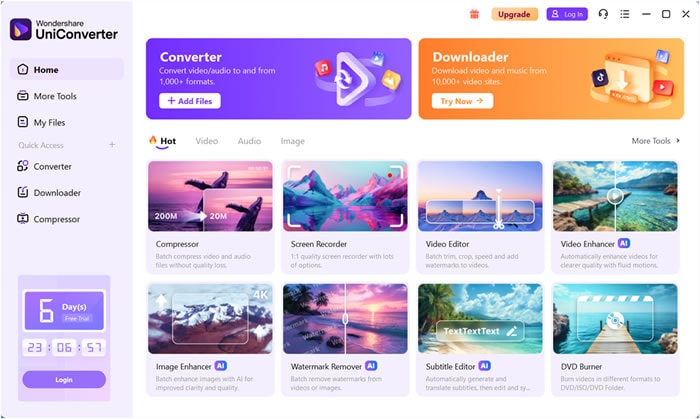
Fonctionnalités principales :
- Suppression d’objets alimentée par l’IA : L’IA d’UniConverter détecte et efface automatiquement les objets sans nécessiter d’intervention manuelle, assurant un arrière-plan propre.
- Prise en charge de plusieurs formats vidéo : Prend en charge un large éventail de formats vidéo, assurant la compatibilité entre les projets, y compris les formats MP4, MOV et MKV avec encodage H.264 et H.265.
- Traitement par lots : Supprimez les objets de plusieurs vidéos simultanément, économisant du temps sur les modifications en masse, avec prise en charge du traitement de jusqu’à 20 fichiers à la fois grâce à l’accélération GPU.
- Sortie de haute qualité :Garantit que les vidéos sont exportées sans aucune perte de qualité, offrant des résultats professionnels. Il prend également en charge la sortie vidéo haute définition 4K/8K HDR.
- PConversion professionnelle :Prend en charge la conversion sans perte de vidéo HD 8K aux formats MOV/MKV/WEBM.
- Éditeur vidéo robuste :En plus de la suppression d’objets, UniConverter propose des fonctions d’édition telles que le découpage, le recadrage et l’ajout de filigranes. Vous pouvez également enregistrer des paramètres prédéfinis.
Guide étape par étape pour supprimer des objets d'une vidéo avec UniConverter :
Étape 1 : Téléversez votre vidéo
Ouvrez UniConverter et accédez à « Suppression de filigrane » dans la section « Plus d'outils ». Cliquez sur le bouton « + Ajouter des fichiers » pour téléverser la vidéo dont vous souhaitez supprimer l’objet.
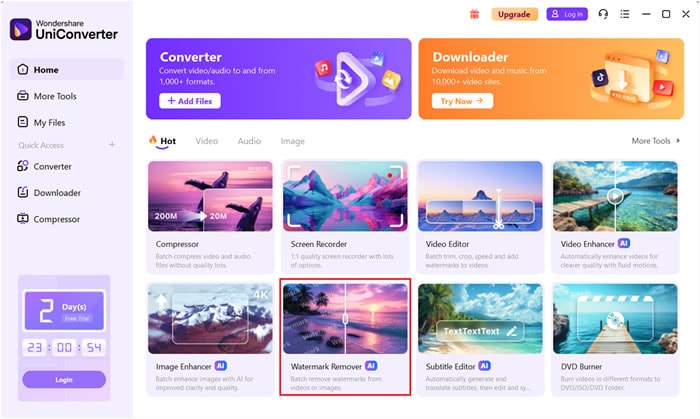
Étape 2 : Sélectionnez l'objet à supprimer
Dans l’interface d’édition, choisissez « Modèle IA » pour supprimer clairement l’objet. Ensuite, utilisez l’outil « Sélectionner la zone » pour mettre en surbrillance l’objet à effacer. Vous pouvez également cliquer et personnaliser la durée pendant laquelle l’objet supprimé apparaît.

Étape 3 : Prévisualisez et exportez
Une fois la suppression terminée, cliquez pour prévisualiser la vidéo et l’enregistrer si vous êtes satisfait. Ou bien, vous pouvez directement cliquer sur « Exporter » pour télécharger instantanément votre travail édité.
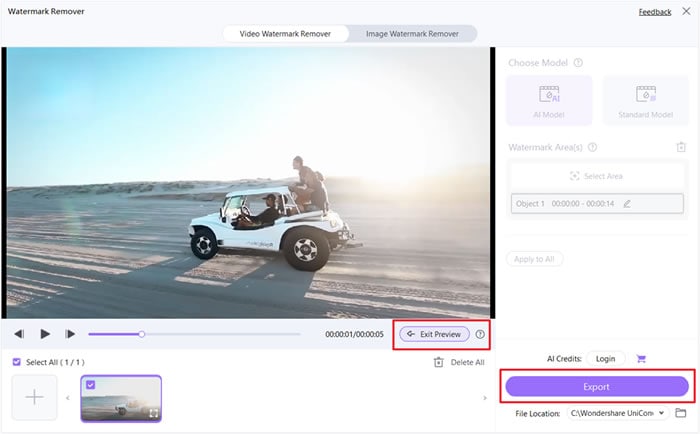
2. Premiere Pro
Premiere Pro par Adobe est un outil professionnel de montage vidéo de pointe offrant une vaste gamme de fonctionnalités avancées, notamment la suppression d’objets. Il est largement utilisé dans les industries du film et de la création de contenu en raison de ses capacités robustes. Grâce à des outils puissants tels que le remplissage avec prise en compte du contenu et le masquage avancé, Premiere Pro permet de supprimer des objets d’une vidéo avec précision. Que vous fassiez du montage pour les réseaux sociaux, la production cinématographique ou un usage commercial, Premiere Pro garantit des résultats de premier ordre.
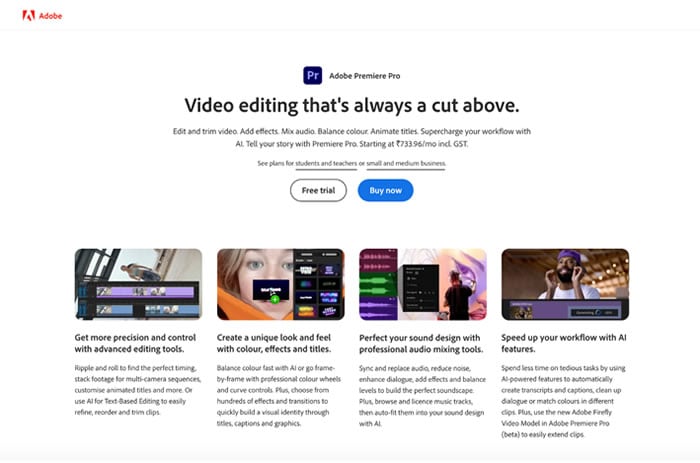
Fonctionnalités principales :
- Remplissage avec prise en compte du contenu :Détecte et supprime automatiquement des objets en remplissant naturellement l’arrière-plan, pour un montage sans rupture.
- Outils de masquage avancés :Fournit une grande précision grâce à des masques personnalisés permettant d’isoler et de supprimer des objets spécifiques dans votre vidéo.
- Suivi de mouvement :Suit les objets en mouvement, vous permettant de les supprimer des vidéos tout en conservant la cohérence dans les scènes dynamiques.
- Exportations de haute qualité :Exportez des vidéos en haute résolution, jusqu’à 8K, pour une production professionnelle optimale.
- Intégration avec Adobe Creative Cloud : Combinez facilement le travail avec d'autres applications Adobe, telles qu'After Effects et Photoshop, pour une expérience de montage plus complète.
Guide étape par étape pour supprimer des objets d’une vidéo avec Premiere Pro :
Étape 1 : Importez votre vidéo
Ouvrez Premiere Pro et importez le fichier vidéo que vous souhaitez éditer. Faites glisser la vidéo sur la timeline.
Étape 2 : Créez un masque autour de l’objet
Utilisez l’outil Plume ou d’autres outils de masquage pour créer un masque précis autour de l’objet que vous souhaitez supprimer. Cette étape permet d’isoler l’objet du reste de la scène.
Étape 3 : Appliquez le remplissage adapté au contenu
Accédez à la fonctionnalité de remplissage adapté au contenu. Cela supprimera automatiquement l’objet et remplira intelligemment l’arrière-plan, rendant la suppression invisible.
Étape 4 : Prévisualisez et exportez
Passez en revue la vidéo éditée pour vous assurer que la suppression de l'objet est fluide et propre. Une fois satisfait, exportez la vidéo dans le format et la résolution de votre choix.
3. Wipit
WipIt est un outil rapide et efficace qui permet aux utilisateurs d'effacer des objets dans une vidéo sans tracas. Ses fonctionnalités alimentées par l'IA simplifient le processus, ce qui en fait un choix idéal pour ceux qui souhaitent des résultats rapides sans la complexité d'un logiciel professionnel. L'interface intuitive de WipIt permet même aux débutants de supprimer facilement des objets ou des personnes indésirables dans des vidéos, offrant des résultats nets en quelques étapes seulement.
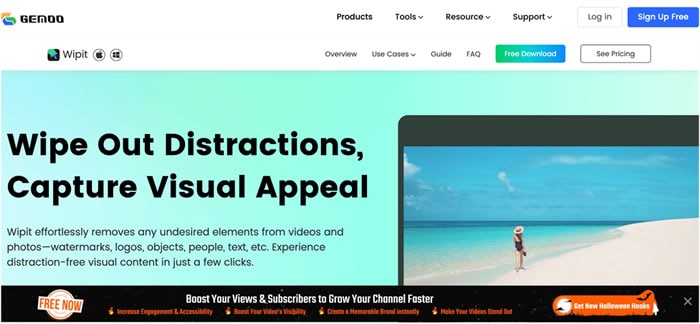
Fonctionnalités principales :
- Suppression d’objets alimentée par l’IA :Détecte et supprime automatiquement les objets, garantissant des modifications fluides avec un minimum d'intervention de l'utilisateur.
- Aperçu en temps réel :Voyez instantanément les modifications en cours d'édition, afin de garantir que les objets sont supprimés proprement avant l'exportation.
- Interface conviviale pour les débutants :L'interface simple et claire de WipIt permet aux utilisateurs de tout niveau de compétence de monter rapidement des vidéos.
- Prise en charge de plusieurs formats vidéo :Compatible avec des formats populaires tels que MP4, AVI et MOV, ce qui le rend polyvalent pour différents projets.
- Stockage cloud :Offre un stockage basé sur le cloud pour les vidéos éditées, permettant un accès et un partage faciles depuis n'importe quel appareil.
Guide étape par étape pour supprimer des objets d’une vidéo avec WipIt :
Étape 1 : Téléversez votre vidéo
Connectez-vous à WipIt et importez le fichier vidéo. Vous pouvez faire glisser et déposer votre vidéo directement dans l’éditeur depuis votre appareil ou un stockage cloud.
Étape 2 : Sélectionnez l’objet à supprimer
Utilisez l’outil de suppression d’objets de WipIt pour sélectionner l’objet à supprimer. L’IA analysera la scène et effacera intelligemment l’objet choisi.
Étape 3 : Prévisualisez votre modification
Utilisez la fonction d’aperçu en temps réel pour voir le résultat. Assurez-vous que l’objet a été totalement retiré et que l’arrière-plan reste cohérent.
Étape 4 : Exportez votre vidéo
Une fois que vous êtes satisfait du résultat, exportez la vidéo dans le format et la résolution de votre choix. Vous pouvez l’enregistrer localement ou directement dans le stockage cloud de WipIt pour un accès facile.
Partie 3 : 3 outils en ligne pour supprimer des objets vidéo rapidement
1. Adobe After Effects : Effaceur d’objets avancé pour les professionnels
Un choix privilégié parmi les professionnels, Adobe After Effects offre des outils puissants pour supprimer facilement les objets indésirables d’une vidéo. Sa fonctionnalité phare Content-Aware Fill efface intelligemment les objets tout en remplissant l’arrière-plan, ce qui permet d’obtenir des résultats parfaits et professionnels. Que vous travailliez avec des objets en mouvement ou des scènes statiques, After Effects offre un contrôle précis pour la suppression d’objets dans vos projets vidéo.
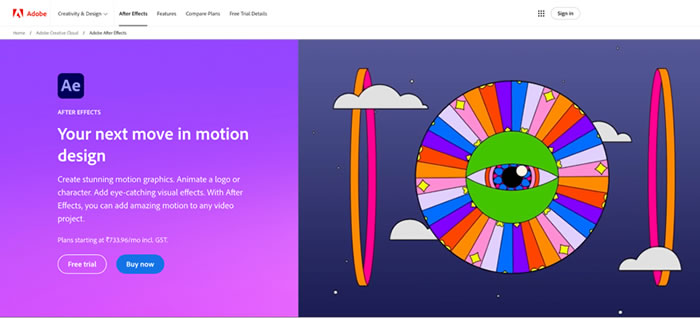
Fonctionnalités principales :
- Remplissage avec prise en compte du contenu : Efface automatiquement les objets tout en remplissant l’arrière-plan de façon naturelle.
- Compositing avancé : Idéal pour combiner des calques et ajouter des effets après la suppression d’objets afin d’enrichir la narration visuelle.
- Suivi de mouvement : Suit et supprime avec précision les objets en mouvement sur différentes images vidéo.
- Prend en charge les formats haute résolution : Exportez des vidéos jusqu’à une résolution de 8K afin de garantir une sortie de haute qualité.
- Outils de masquage personnalisables : Offre des options de masquage avancées pour isoler et effacer des objets complexes dans les scènes vidéo.
Guide en 3 étapes pour supprimer des objets d’une vidéo avec Adobe After Effects
Étape 1 : Importez votre vidéo
Ouvrez Adobe After Effects et importez le fichier vidéo en le faisant glisser dans le panneau Projet. Une fois importée, faites glisser la vidéo sur la timeline pour l’éditer.
Étape 2 : Créez un masque et utilisez le remplissage basé sur le contenu
Sélectionnez l’outil Plume pour créer un masque autour de l’objet que vous souhaitez supprimer. Après avoir dessiné le masque, allez dans le panneau « Contenu‑Aware Fill » (s’il n’est pas visible, activez-le en allant dans « Fenêtre » > « Contenu‑Aware Fill »). Dans ce panneau, choisissez la méthode de remplissage « Objet » et cliquez sur « Générer un calque de remplissage ». After Effects analysera automatiquement la vidéo, supprimera l’objet et remplira l’arrière-plan.
Étape 3 : Prévisualisez et exportez
Une fois le processus de remplissage terminé, prévisualisez la vidéo pour vérifier le résultat et vous assurer que l’objet a été supprimé proprement. Lorsque le résultat vous satisfait, accédez à « Fichier » > « Exporter » pour enregistrer la vidéo dans le format et la résolution de votre choix.
2. Movavi Video Editor : Suppression simple d’objets pour les débutants
Movavi Video Editor propose une solution conviviale pour les débutants qui souhaitent effacer des objets d’une vidéo facilement. Grâce à son interface intuitive et ses outils d’édition de base, Movavi permet aux nouveaux utilisateurs de nettoyer leur séquence en supprimant les éléments indésirables. Que vous montiez des vidéos familiales ou prépariez du contenu pour les réseaux sociaux, l’outil de suppression d’objet simple de Movavi garantit des résultats rapides et efficaces sans submerger l’utilisateur.
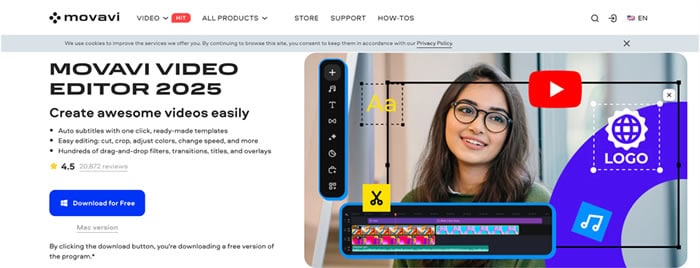
Fonctionnalités principales :
- Outil gomme d’objets : Permet aux utilisateurs d’effacer facilement des objets de séquences vidéo en quelques clics seulement.
- Interface intuitive : Disposition simple et outils conçus spécifiquement pour les débutants.
- Effets vidéo multiples :Inclut des transitions, des filtres et des effets pour améliorer votre vidéo après la suppression d’objets.
- Prise en charge des formats populaires :Exportez des vidéos dans des formats courants comme MP4, AVI, MOV, et plus encore.
- Traitement rapide :Le rendu rapide garantit que vous pouvez monter et exporter des vidéos en un rien de temps.
Guide en 3 étapes pour supprimer des objets d’une vidéo avec Movavi Video Editor
Étape 1 : Importez votre vidéo
Lancez Movavi Video Editor et cliquez sur « Ajouter des fichiers » pour importer la vidéo à modifier. Faites glisser la vidéo dans la timeline pour commencer le processus d’édition.
Étape 2 : Utilisez l’outil d’effacement des objets
Sélectionnez l’outil « Suppression d’objet » dans les options d’édition. Mettez en surbrillance l’objet que vous souhaitez supprimer en le sélectionnant avec l’outil gomme. Movavi effacera automatiquement l’objet, en fusionnant l’arrière-plan pour obtenir un résultat homogène.
Étape 3 : Prévisualisez et exportez
Prévisualisez votre vidéo modifiée pour vous assurer que l’objet a été supprimé comme souhaité. Une fois satisfait, cliquez sur « Exporter » pour enregistrer la vidéo dans le format de votre choix, tel que MP4, AVI ou MOV.
3. VSDC Free Video Editor : Outil de suppression d’objet gratuit
VSDC Free Video Editor est un logiciel polyvalent et gratuit offrant un outil simple pour retirer des éléments d'une vidéo. Idéal pour les amateurs et les créateurs occasionnels, il propose des fonctionnalités d’édition essentielles sans abonnement. Que vous supprimiez des objets indésirables de vidéos familiales ou que vous nettoyiez votre contenu pour les réseaux sociaux, VSDC offre des capacités d’édition vidéo basiques mais efficaces.
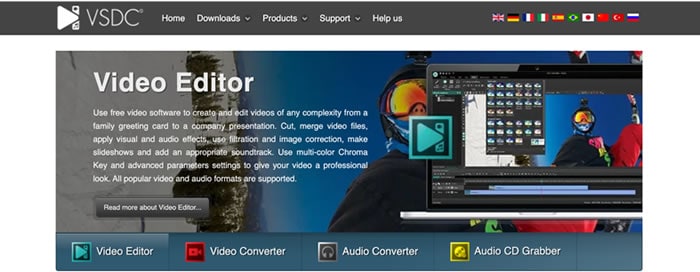
Fonctionnalités principales :
- Suppression d’objet gratuite : Permet aux utilisateurs de retirer facilement des objets des vidéos gratuitement.
- Prise en charge de plusieurs formats : Prend en charge divers formats vidéo tels que MP4, AVI, MOV et WMV pour une compatibilité optimale.
- Outil de masquage : Fournit un outil de masquage personnalisable pour isoler et supprimer des objets spécifiques d'une séquence vidéo.
- Montage non linéaire : Permet aux utilisateurs de monter des vidéos sur plusieurs couches, offrant un meilleur contrôle sur la suppression d’objets.
- Sans filigrane : Contrairement à certains logiciels gratuits, VSDC n’ajoute pas de filigranes aux vidéos exportées, gardant votre produit final propre.
Guide en 3 étapes pour supprimer des objets avec VSDC Free Video Editor :
Étape 1 : Importez votre vidéo
Ouvrez VSDC et cliquez sur « Importer du contenu » pour télécharger votre fichier vidéo. Faites glisser la vidéo vers la timeline pour commencer le montage.
Étape 2 : Créez un masque pour sélectionner l’objet
Utilisez l’« Outil masque » pour créer un masque autour de l’objet que vous souhaitez supprimer. Ajustez la taille et la forme du masque pour isoler précisément l’objet. Appliquez ensuite la fonction de suppression d’objet, qui effacera la zone sélectionnée.
Étape 3 : Prévisualisez et exportez
Examinez votre vidéo pour vous assurer que l'objet a bien été supprimé. Une fois satisfait, exportez la vidéo dans le format souhaité en sélectionnant « Exporter le projet ».
Partie 4 : 2 applis mobiles de suppression d’objets vidéo pour appareils iOS/Android
1. iOS : Picsart
Picsart est une application d'édition mobile populaire, reconnue pour sa large gamme d’outils de retouche photo et vidéo, y compris la possibilité de supprimer des objets d’une vidéo. Grâce à son interface conviviale et à ses fonctionnalités alimentées par l’IA, Picsart facilite la suppression des éléments indésirables de vos vidéos, qu’il s’agisse de personnes, d’objets ou de distractions. Elle est idéale pour les utilisateurs qui souhaitent un montage vidéo rapide et simple sur leurs appareils iOS.
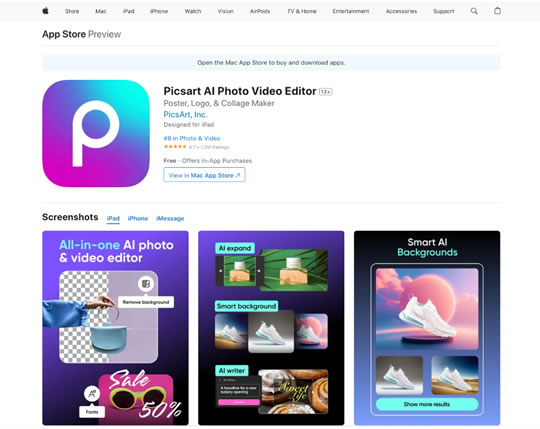
Fonctionnalités principales :
- Suppression d’objets alimentée par l’IA : Détecte et efface automatiquement les objets indésirables des vidéos, rendant le processus de montage rapide et facile.
- Interface intuitive : Un design convivial permet aux débutants comme aux utilisateurs expérimentés de monter des vidéos sans effort.
- Montage multi-couches : Prend en charge un montage avancé avec des calques, donnant aux utilisateurs un contrôle plus poussé sur la suppression d’objets et d’autres effets.
- Prise en charge de formats variés : Picsart permet d’exporter des vidéos dans divers formats, garantissant une compatibilité sur tous les appareils et plateformes.
- Outils d’édition supplémentaires :En plus de la suppression d’objets, les utilisateurs peuvent découper, ajouter des filtres, du texte et des autocollants à leurs vidéos pour une touche personnalisée.
Guide étape par étape pour supprimer un objet d'une vidéo à l'aide de Picsart:
Étape 1 : Téléversez votre vidéo
Ouvrez l'application Picsart et cliquez sur le bouton "+" pour télécharger la vidéo à partir de laquelle vous souhaitez supprimer l'objet.
Étape 2: Utiliser l'outil de suppression d'objets
Sélectionnez l'outil de suppression d'objets dans le menu d'édition. Mettez en évidence l'objet que vous souhaitez effacer et l'IA de Picsart le détectera et le supprimera automatiquement.
Étape 3 : Prévisualisez et exportez
Après avoir supprimé l'objet, prévisualisez la vidéo pour s'assurer que l'édition est fluide. Lorsque vous êtes satisfait, cliquez sur le bouton "Exporter" pour exporter la vidéo et enregistrez-la dans le format que vous voulez.
2. Android: Supprimer des objets-Photos et vidéos
Supprimer des objets-photos et vidéos est une application Android dédiée qui permet aux utilisateurs de supprimer facilement et rapidement les objets indésirables des vidéos et images. Cet outil léger offre un moyen simple et efficace de supprimer les distractions ou les éléments indésirables des vidéos, ce qui en fait un choix pratique pour les utilisateurs qui souhaitent éditer des vidéos en déplacement. Son interface intuitive le rend accessible même aux débutants et il est idéal pour le montage vidéo décontracté sur les appareils mobiles.
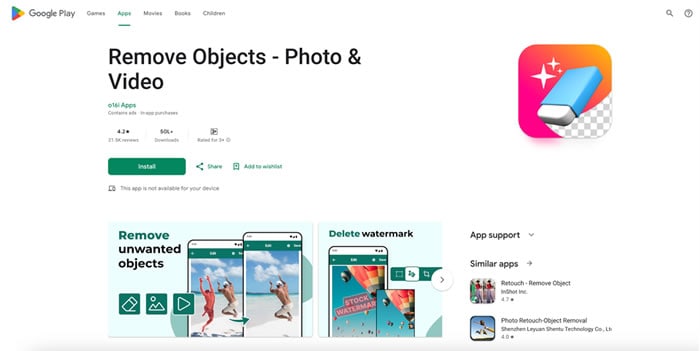
Fonctionnalités principales :
- Outil de suppression d'objets:Supprimez facilement des objets ou des personnes de la vidéo à l'aide d'un outil de sélection simple.
- Traitement rapide :L'application permet de supprimer rapidement des objets sans retard, ce qui rend le processus d'édition efficace.
- Utilisations multiples:Idéal pour les vidéos et les images, offrant une flexibilité dans l'édition.
- Édition basée sur tactile:Mettez en évidence et supprimez des objets avec une touche, ce qui facilite l'édition sur les appareils mobiles.
- Sans filigrane :Exporter des vidéos sans ajouter de filigrane garantit des résultats propres même dans la version gratuite.
Guide étape par étape pour supprimer des objets d'une vidéo à l'aide de Supprimer des objets-Photos et vidéos:
Étape 1 : Téléversez votre vidéo
Ouvrez l'application et sélectionnez la vidéo à partir de laquelle vous souhaitez supprimer l'objet. Utilisez l'onglet "Vidéo" pour accéder à votre galerie et télécharger les fichiers souhaités.
Étape 2 : Sélectionnez l’objet à supprimer
Mettez en évidence l'objet vidéo ou la zone que vous souhaitez effacer avec votre doigt. L'outil de suppression d'objets de l'application détectera et supprimera la zone sélectionnée.
Étape 3 : Prévisualisez et exportez
Après avoir supprimé l'objet, prévisualisez la vidéo pour s'assurer que l'édition est fluide. Si vous êtes satisfait, cliquez sur "Enregistrer" pour exporter la vidéo dans le format que vous préférez.
Partie 5 : Conseils pour une suppression efficace d’objets dans les vidéos
Lorsque vous devez Supprimer une personne de la vidéo ou tout autre objet indésirable, l'obtention d'un résultat transparent nécessite une attention minutieuse aux détails. Voici quelques conseils pour vous assurer que vos montages ont un aspect professionnel et naturel:
1. Utiliser le suivi du mouvement pour les objets en mouvement
Lorsque vous supprimez un objet ou une personne en mouvement, utilisez le suivi du mouvement pour vous assurer que l'objet est effacé de manière régulière tout au long de la vidéo, même s'il se déplace dans les images.
2. Gardez la cohérence en arrière-plan
Assurez-vous que l'arrière-plan reste naturel après la suppression des objets en utilisant des outils qui comblent intelligemment les lacunes, tels que le remplissage sensible au contenu ou des fonctionnalités similaires, afin d'éviter les patchs visibles.
3. Aperçu avant l'exportation
Avant d'exporter la vidéo éditée, assurez-vous de prévisualiser celle-ci pour vous assurer que la suppression des objets se déroule en douceur et qu'il n'y a pas de bavures ou de transitions anormales dans la version finale.
4. Utilisez plusieurs couches d'édition pour des éditions complexes
Pour une édition plus avancée, utilisez plusieurs calques. Cela vous donne un meilleur contrôle sur la façon dont les objets supprimés interagissent avec la vidéo et vous permet d'appliquer d'autres effets ou corrections.
Conclusions
Dans ce guide, nous explorons divers outils et techniques pour supprimer un objet de la vidéo, des options professionnelles comme Adobe After Effects et Premiere Pro aux logiciels conviviaux pour les débutants comme Movavi et VSDC. Pour les utilisateurs mobiles, nous avons également présenté des applications comme Picsart et Remove Objects-Photo & Video qui offrent des solutions rapides et simples. Parmi toutes ces options,UniConverter se distingue par son équilibre de simplicité et de fonctionnalités avancées. Grâce à son outil de suppression d'objets piloté par l'intelligence artificielle, UniConverter garantit que même les objets complexes sont supprimés en douceur et efficacement.
Que vous soyez débutant ou professionnel, l'interface intuitive et les résultats de haute qualité d'UniConverter en font le premier choix. Si vous recherchez un outil fiable pour nettoyer facilement vos vidéos, essayez UniConverter dès aujourd'hui et découvrez ses puissantes fonctionnalités d'édition vidéo par vous-même!



